
하드 드라이브는 S.M.A.R.T를 사용합니다. (자체 모니터링, 분석 및보고 기술) 자체의 안정성을 측정하고 실패 여부를 확인합니다. 하드 드라이브의 S.M.A.R.T.를 볼 수 있습니다. 데이터를 확인하고 문제가 발생하기 시작했는지 확인합니다.
하드 드라이브는 영원히 살지 않으며 끝이 다가오는 것을 종종 볼 수 없습니다. 다행히 대부분의 최신 드라이브는 S.M.A.R.T.를 지원하므로 최소한 몇 가지 기본적인 자체 모니터링을 수행 할 수 있습니다. 안타깝게도 Windows에는 하드 디스크의 S.M.A.R.T를 표시하는 사용하기 쉬운 기본 제공 도구가 없습니다. 데이터. 매우 기본적인 S.M.A.R.T를 볼 수 있습니다. 상태를 명령 프롬프트에서 확인할 수 있지만 실제로이 정보를 보려면 타사 앱을 가져와야합니다.
S.M.A.R.T. 확인 CrystalDiskInfo의 상태
CrystalDiskInfo (무료) S.M.A.R.T를 보여줄 수있는 사용하기 쉬운 오픈 소스 프로그램입니다. 하드 드라이브에서보고하는 상태 세부 정보. 설치 가능 또는 휴대용 버전 -선택은 당신에게 달려 있습니다.
CrystalDiskInfo를 실행하면 매우 간단한 앱입니다. 메인 뷰는 S.M.A.R.T. 하드 드라이브에 대한 상태 정보. 모든 것이 제대로 작동하는 경우 "양호 “ 표시됩니다. 아래 이미지의 메뉴 표시 줄 바로 아래에서 시스템의 세 드라이브가 모두 "양호"상태를보고하고 각 드라이브의 온도를 볼 수도 있습니다. 표시 될 수있는 다른 상태로는 "Bad"(일반적으로 드라이브가 죽었거나 거의 사망했음을 나타냄), "Caution"(백업 및 교체를 고려할 가능성이 가장 높은 드라이브를 나타냄) 및 "Unknown"( SMART 정보를 얻을 수 없음을 의미합니다.)
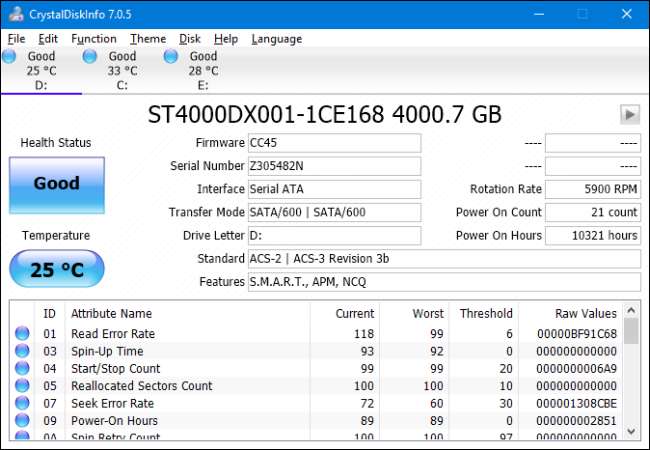
각 드라이브에 대한 자세한 정보 목록을 볼 수도 있지만 전문가가 아니거나 매우 구체적인 문제를 해결하는 경우가 아니면 별 의미가 없습니다. 하지만 관심이 있다면 S.M.A.R.T. Wikipedia 페이지 이러한 속성을 해석하는 방법과 함께 꽤 좋은 목록을 유지합니다.
앱에는 그다지 많지 않지만 지적 할만한 또 다른 기능이 있습니다. 특히 드라이브의 상태가 염려되는 경우 CrystalDiskInfo를 Windows에서 시작하고 백그라운드 앱으로 실행하도록 설정할 수 있습니다. 이 방식으로 실행되는 동안 CrystalDiskInfo는 S.M.A.R.T. 모든 드라이브 변경 상태. "Function"메뉴를 열고 "Resident"및 "Startup"옵션을 모두 켜십시오.
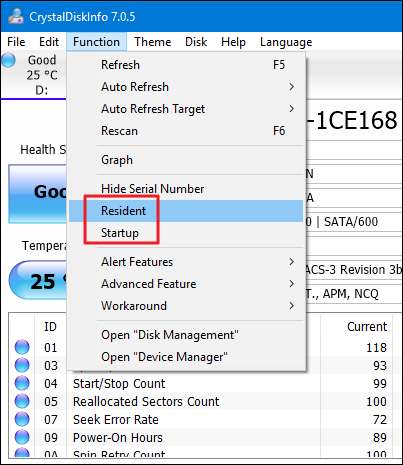
S.M.A.R.T. 확인 명령 프롬프트의 상태
매우 기본적인 S.M.A.R.T를 볼 수도 있습니다. Windows 명령 프롬프트에서 상태. 명령 프롬프트를 열려면 시작을 누르고 "명령 프롬프트"를 입력 한 다음 Enter를 누르십시오.

프롬프트에서 다음 명령을 입력 (또는 복사하여 붙여 넣기) 한 다음 Enter 키를 누릅니다.
wmic diskdrive 상태 가져 오기
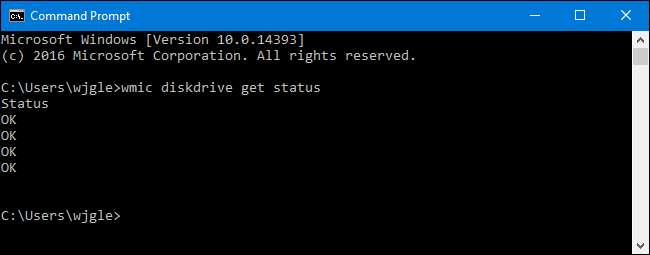
모든 것이 제대로 작동하면 시스템의 각 하드 드라이브에 대해 "OK"상태가 표시되어야합니다. "나쁨", "주의"또는 "알 수 없음"과 같은 다른 상태는 드라이브에 문제가 있거나 S.M.A.R.T를 검색하는 동안 오류가 있음을 나타낼 수 있습니다. 정보.
도와주세요, 내 하드 드라이브가 죽어 가고 있습니다!
S.M.A.R.T. 상태는 오류가 있음을 나타내며 반드시 하드 드라이브가 즉시 실패한다는 의미는 아닙니다. 하지만 S.M.A.R.T. 오류가 발생하면 하드 드라이브에 오류가 발생하고 있다고 가정하는 것이 좋습니다. 완전한 실패는 몇 분, 몇 달 또는 경우에 따라 몇 년 내에 올 수 있습니다. 시간이 오래 걸리더라도 그 동안 데이터와 함께 하드 드라이브를 신뢰해서는 안됩니다.
당신이 가지고 있는지 확인하십시오 모든 파일의 최신 백업 외장 하드 드라이브 또는 광 디스크와 같은 다른 미디어에 저장됩니다. 분명히 이것은 S.M.A.R.T를 알고 있는지 여부에 대한 좋은 조언입니다. 드라이브 상태 여부. 드라이브 오류를 포함한 문제는 언제든지 경고없이 발생할 수 있습니다. 파일을 올바르게 백업 한 후 가능한 한 빨리 하드 드라이브를 교체해야합니다. S.M.A.R.T.에 실패한 하드 드라이브를 고려할 수 없습니다. 신뢰할 수 있는지 테스트하십시오. 하드 드라이브가 완전히 죽지 않더라도 데이터 일부가 손상 될 수 있습니다. 또한 chkdsk 도구 Windows에서 가능한 모든 관련 문제를 진단하고 복구합니다.
관련 : 내 컴퓨터를 백업하는 가장 좋은 방법은 무엇입니까?
물론 하드웨어가 완벽하지는 않습니다. 하드 드라이브는 S.M.A.R.T없이 고장날 수 있습니다. 경고. 그러나 S.M.A.R.T. 하드 드라이브가 제대로 작동하지 않을 때 미리 경고 할 수 있습니다.
이미지 크레딧 : wonderferret / Flickr







